그냥 게임개발자
개발일지_004(언리얼 엔진) 본문
뷰포트 – 월드를 바라보는 뷰
월드 조작, 모든항목 눈으로보면서 작업, 작업중인 항목 확인
왼쪽상단에 뷰포트옵션, 시각화 옵션, 라이팅포함모드, 표시메뉴
표시메뉴에는 프로젝트의 다양한 부분에 대한 에디터의 표시 방법을 변경
G = 게임 뷰 다시누르면 에디터뷰
ex) 블룸을 에디터뷰에 껐는데 게임 뷰에 들어가면 다시 켜짐
즉 게임 뷰는 말그대로 게임 화면
W, E, R or Space – 오브젝트 움직이는 단축키
월드 아웃라이너 – 월드를 구성하는 모든 액터가 포함되어 있는 패널
오른쪽 상단에 있음, 기본적인 레이아웃 또는 계층구조로 레벨의 모든 아이템을 표시, 폴더 사용 가능
폴더를 삭제해도 아이템들은 계층구조의 루트로 다시 돌아감 삭제되지는 않음
폴더는 계층구조로 부모와 자식 관계가 된다.
유형 필터 설정 가능
뷰옵션도 설정 가능 선택된 것만 누르면 뷰포트에서 선택한 아이템만 월드 아웃라이너에 표시가됨(깔끔하게 볼 수 있음)
그룹 – Ctrl + G
언그룹 – Shift + G

디테일 패널 – 레벨 내부에서 선택한 오브젝트의 세부 정보, 프로퍼티, 세팅, 옵션을 보여주는 패널
컴포넌트
- 오브젝트를 구성하는 컴포넌트에 대해 보여줌
이름은 Bump_StaticMesh이고 메시는 StaticMeshComponent로 구성되어있음
파란색 블루프린트/스크립트 추가 버튼을 누르면 선택한 아이템으로 이루어진 블루프린트 생성
또한 블루프린트가 이미 생성이 되어있는 아이템이라면 블루프린트를 수정할 수 있다.
이 아래에는 프로퍼티를 변경할 수 있다.

* 프로퍼티
- 일부 객체 지향 프로그래밍 언어에서 필드와 메소드 간 기능의 중간인 클래스 멤버의 특수한 유형
프로퍼티도 필터기능이 있다.
예를 들어 변경된 프로퍼티만 표시를 누르면 이 아이템의 프로퍼티가 디폴트가 아닌 다른 값이 들어간 프로퍼티만 표시가 되거나 플레이 할 때 다양한 이벤트와 같은 옵션을 프로퍼티로 보고 싶을 때 재생 도중 숨겨진 프로퍼티 표시를 누르면 됨.
그냥 모든 프로퍼티값을 디폴트 값으로 변경하려면 블루프린트 변경에서 인스턴스 변경사항을 블루프린트 디폴트로 리셋을 선택
프로퍼티 매트릭스에서 선택열기
각종 선택한 아이템의 공통 프로퍼티가 표시되며 이 경우 이세팅을 모두 공유하게 됨
이 세팅을 변경하게 되면 모두 변경이 됨

디테일 패널 잠구기
액터1과 액터2를 비교할 때 좋음
디테일 패널을 잠구고 다른 디테일 패널로 비교를 할 수가 있음


모드 패널(액터 배치) – 프로젝트를 작업하는 방법을 바꾸고 라이트와 같은 아이템이나 기타 기본 오브젝트 추가 가능
배치모드, 페인트 모드, 랜드스케이프 모드, 폴리지 모드, 지오메트리 편집 모드이 있다.
근데 4.26버전에는 다른모드가 없이 배치모드만 있다. 4.23에는 존재
Shift + 1 = 배치, Shift + 2 = 페인트, Shift + 3 = 랜드스케이프, Shift + 4 = 지오메트리 편집
콘텐츠 브라우저 – 저장장치의 파일 구조와 애셋이 비슷파게 표시됨 여기서 아이템을 유지 관리하고 정렬, 필터링, 저장한 뒤 프로젝트에서 사용, 프로젝트 내부에서 사용하는 콘텐츠를 체계적으로 정리할수 있음(파일탐색기랑 비슷)
창 -> 콘텐츠 브라우저 창 4개까지 키는 것이 가능

소스 패널 – 소스 패널을 표시하거나 숨김
폴더 – 우클릭하고 색설정가능

필터 유형 존재
ex) 머티리얼만 보고 싶으면 머티리얼만 나옴
Ctrl + Shift + S = 모두 저장 버튼
뷰옵션 – 콘텐츠 브라우저를 보는 방법을 바꿀 수 있음
개발자 폴더 – 임시 파일에 사용
스케일 – 섬네일 크기 조정

섬네일 편집 모드 – 섬네일 편집
실시간 섬네일 – 파티클 같은 거나 움직이는 장면을 실제로 볼 수 있다는데 나는 안움직이고 강의에서도 안움직임
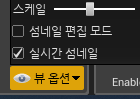
컬렉션 표시 – 나만의 컬렉션을 만들 수 있음(바로가기 옵션) 우클릭하여 이름도 바꾸기 가능
[정적 컬렉션]
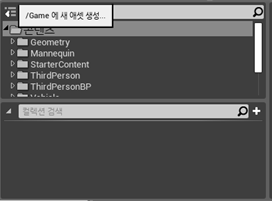


[동적 컬렉션]

오른쪽 디스크 버튼을 눌러 동적컬렉션 만들기



덮어쓰기나 새로 수정도 가능

메인 툴바 – 에디터에서 다양한 기능에 대한 바로가기가 포함되어 있음
1. 레벨저장 – 현재 맵을 저장
2. 소스컨트롤
3. 콘텐츠 브라우저
4. 마켓 플레이스
5. 세팅 – 프로젝트 및 에디터 세팅에 바로 액세스 가능
6. 반투명 선택 허옹 – T (창문같은 아이템 선택 가능)

여러 가지 기능이 많음
한글판이라 설명이 자세히 적혀있다.
7. 블루프린트 – 블루프린트에 관한 툴바
8. 시네마틱 – 시네마틱 기능을 빠르게 추가하고 수정 가능
9. 빌드 - 여러 가지 빌드 관련 옵션 설정 가능
10. 플레이 – 프로젝트 테스트를 실행 할 수 있음
고급설정에는 레벨 에디터 설정을 변경할 수 있음
11. 실행 – 플랫폼을 결정해 실행 할 수 있음 or 지원되는 플랫폼을 빠르고 간편하게 바꿀 수 있다.
뭘 배웠나?
- 에디터의 기본 사항
- 커스터마이징하는 방법, 리셋 방법
- 뷰포트 작업(시각화 옵션, 다양한 스냅 세팅, 뷰포트 탐색)
- 월드아웃라이너(프로젝트를 효율적으로 구성할 수 있는 방법)
- 디테일 패널(오브젝트의 프로퍼티를 관리하는 패널, 워크플로 개선을 위해 디테일 패널을 여러 개 설정하는 방법)
- 모드 패널(월드에 오브젝트를 배치하는 방법)
- 콘텐츠 브라우저(프로젝트의 파일 구조를 시각적으로 보여주는 툴, 커스터마이징 가능, 동적 컬렉션, 정적 컬렉션)
- 메인툴바(여러가지 기능)
세팅 개요
에디터 개인설정 – 이 기능에 대한 정의와 사용자가 유용하게 사용할 수 있는 기능에 대해 살펴보자.
프로젝트 세팅 – 왜 사용하는지 세팅에서 주로 어떤 항목이 변경되는지 살펴보자.
월드 세팅 – 왜 월드세팅이 필요한지 왜 어떤 세팅이 오버라이딩이 되는지 살펴보자.
1. 에디터 개인설정
편집 -> 에디터 개인 설정


설정을 바꾸고 디폴트로 설정 할 수 있으면 이 설정을 다른사람한테 제공할 수 있는 익스포트 또는 제공 받는 임포트 또는 전체 값을 리셋하는 기능이 있다.
에디터 개인설정에는 일반, 레벨 에디터, 콘텐츠 에디터, Privacy, 고급이 있다.
각종 에디터 색깔이나, UI의 엘리먼트를 더 크게 하거나 그래프와 그리드의 크기도 조절 가능하다.
키보드 단축키에 뷰포트 탐색할 때 키보드 단축키를 바꾸거나 여러 가지 단축키를 바꿀 수 있다.
로드 &저장도 있는데 현재 기본 설정으로 엔진은 자동저장을 10분마다 하고 작업한 내용을 10초전에 알람을 보낸다 이것도 설정이 가능하다.
모니터를 여러 대 사용하거나 컴퓨터에서 에디터가 활성 앱이 아닐 때 프로젝트가 제대로 실행되지 않는 이유는?
강의에서는 Performence에서 CPU를 100% 사용하기 위해 이것을 체크해제 하면 된다고 한다.

레벨 에디터에서 Miscellaneous에서 라이팅과 BSP를 자동으로 업데이트 하지는 설정이 가능
플레이에서는 메인툴바에 있는 플레이에 있는 다양한 세팅을 설정하는 방법을 조절할 수 있음
뷰포트에서는 뷰포트의 설정을 조절할 수 있다. 또한 그리드의 스냅을 따로 지정해서 쓸수도 있다고 한다.
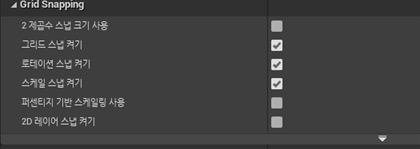

근데 난 없다;;;
블루프린트 에디터 섹션에는 블루프린트 에디터의 작동 방식, 즉 컴파일 시 작업 방법, 블루프린트 노드 플로우의 작업 방법, 성능을 처리하는 방법, 실험단계 옵션 등을 조절할 수 있다. 즉 블루프린트 에디터의 특정 기능을 설정이 가능하다.
이처럼 여러 가지 에디터를 자신만의 고유한 설정을 정할 수 있다.
하지만 나는 안바꿀거다.
물론 하다보면 자기 자신만의 워크플로에 커스터마이징이 가능하겠지만, 아직 익숙치도 않아서 기본설정으로 해보려고 한다.
자세한 에디터 세팅은 언리얼 엔진 문서에 나와있다고 한다.
사용하다보면 나중에 바꿀 것 같긴 하다.

2. 프로젝트 세팅
프로젝트 세팅에는 프로젝트 전용 세팅이 포함되어 있다.
편집 > 프로젝트 세팅 or 툴바에서 세팅 > 프로젝트 세팅을 열면 된다.
프로젝트 카테고리에는 프로젝트 전용 아이템들이 포함되어 있다.
프로젝트 시작 시 구동되는 맵, 지원되는 하드웨어 등이 있다.
설명에는 이름, 퍼블리셔, 관련 정보들을 입력할 수 있다.
게임 카테고리에는 게임 전용 프레임워크 세팅이 있다.
엔진 카테고리에는 프로젝트에 대해 엔진이 어떻게 설정 되었는지, 입력이나 렌더링 설정 방식을 제어한다.
에디터 전용 섹션에는 에디터 각 부분을 처리하는 방식이다.,
플랫폼에는 모든 플랫폼마다 고유의 아이템이 있으며, 여기서 이 아이템을 구성한다.
플러그인 카테고리에는 플러그인 별로 프로젝트 고유의 세팅을 조정할 수 있다.
패키징에는 프로젝트의 최종크기와 세팅을 조정할 수 있으며 사전 필수 인스톨러가 포함된 경우 설정할 수 있다.
지원 플랫폼에는 프로젝트가 지원하는 플랫폼을 설정할 수 있음
콜리전은 피직스를 사용할 때 아이템이 서로 상호작용할 때 사용
기본 설정으로 몇 개의 프리셋 제공
특정 아이템만 충돌하게 하려면 기본 콜리전은 제대로 작동하지 않을 수 있음
따라서 새 오브젝트와 새 트레이스 채널 콜리전을 만들고 편집해야 함.
입력에는 내가 입력하는 세팅을 설정할 수 있다.
렌더링 섹션에는 높은 수준의 세팅을 변경할 수 있음 포워드 렌더링, 디퍼드 렌더링, 또는 다른 렌더링 옵션을 설정할 수 있고 중요한 건 Default 세팅인데, Bloom, Ambient Occlusion 등 다른 세팅이 있다.
포스트 프로세싱을 사용할 경우 카메라나 다른 세팅을 직접 조종하기 보다는 프로젝트 레벨에서 이 섹션에 포함된 방금 말한 세팅들을 활성화하거나 비활성화 할 수 있다.
플랫폼 세팅도 매우 중요하지만 고급 세팅에 대해 간단하게 살펴보자.
플랫폼별 개별 세팅이 있다.
스플래시 화면에 사용할 아이콘 프로젝트 아이콘이 있다.
플랫폼별 특정 개별 세팅을 모두 포함한다.
플러그인 카테고리는 플러그인의 특정 세팅이 포함되어 있다.
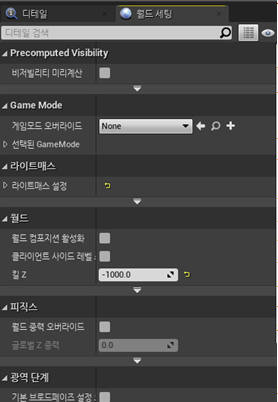
3. 월드 세팅
- 현재 작업 중인 레벨 고유의 세팅을 조정하거나 오버라이드를 할 수 있다.
World 섹션에는 Kill Z를 조정할 수 있다.
여기서 Z는 세로 축을 말한다.
액터가 이 값 아래로 떨어지면 자동으로 소멸된다.
따라서 수직 타입 레벨 레이아웃이 설정된 경우 액터가 설정값 아래로 떨어졌을 때 소멸되지 않게 이 값을 조정한다.
게임모드 섹션에서는 오버라이드를 조정할 수 있다.
게임모드 오버라이드는 해당 레벨에만 영향을 미치는 것을 설정한다.
라이트 매스 시스템은 양질의 결과를 제공할 수 있도록 설정
정적인 빌드된 라이팅이다.
라이팅을 빌드하고 굽는 데 라이트 매스 시스템이 사용됨
라이팅을 오버라이드하여 라이팅 퀄리티를 개선하고 좀 더 정확한 결과를 얻고자한다면 여기서 조정하면 된다.
구워진 라이팅을 사용하지 않았을 경우 프리컴퓨티드 라이팅 강제 비활성화를 체크 하면 라이트맵과 기타 미리 계산된 라이팅을 사용하지 않을 수 있다.
이터레이션을 개선하는데 유용
피직스에는 중력값을 오버라이드 할 수 있다.
예를 들어 수중 세계를 만들었다면 여기에서 중력을 설정하면 된다.
VR환경도 오버라이드 설정 가능
'엔진스터디' 카테고리의 다른 글
| 개발일지_007(언리얼엔진)_더 나은 3D메시 만들기1 (0) | 2021.11.23 |
|---|---|
| 개발일지_006(언리얼엔진) (0) | 2021.11.18 |
| 개발일지_005(언리얼엔진) (0) | 2021.11.17 |
| 개발일지_003(언리얼엔진) (0) | 2021.11.16 |
| 개발일지_001 (0) | 2021.11.15 |



